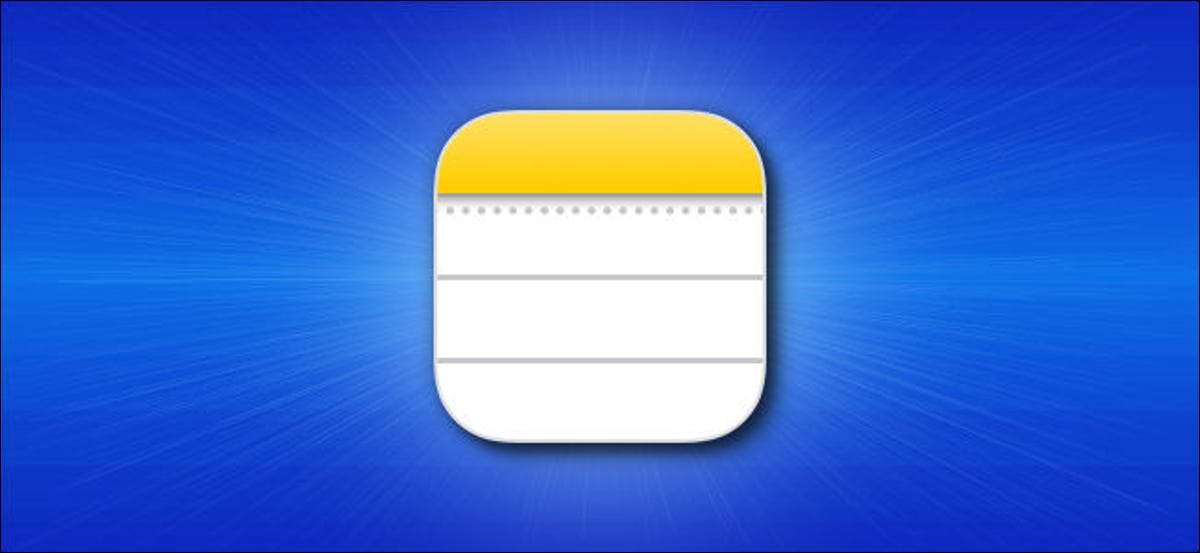
Jos käytät Windows 10 -ohjelmaa, tiedät, että Apple-muistiinpanoja ei ole natiivi sovellusta tietokoneellesi. Kuitenkin on olemassa muutamia tapoja käyttää iPhonea, iPadia ja Mac-muistiinpanoja Windows 10 -tietokoneessa. Näin.
Käytä iCloud-sivustoa Apple Notesiin
ICloud verkkosivuilla voit käyttää monia Applen palvelujen käyttö kuin Applen laitteissa, kuten Apple Notes. Voit käyttää tätä verkkosivustoa Windows 10: ssä ja pääset kaikkiin iPhone, iPad ja MacOS-muistiinpanot .
Ensinnäkin sinun on varmistettava, että Applen laitteiden muistiinpanot synkronoidaan iCloudiin.
IPhonessa tai iPadissa päätä Asetukset & GT; [Nimesi] & gt; iCloud ja käynnistä "Huomautukset".
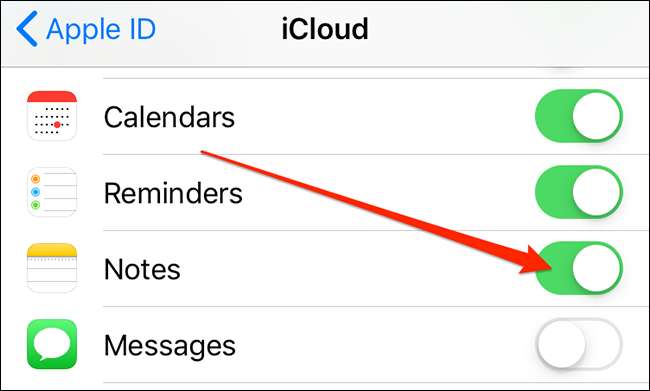
Napsauta MacOS-sovelluksessa Apple-logoa vasemmassa yläkulmassa, valitse "Järjestelmäasetukset", valitse "iCloud" ja valitse "Notes" -ruutu.
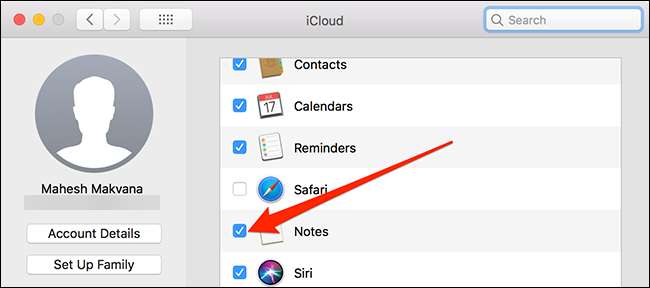
Nyt kun muistiinpanosi synkronoidaan iCloudiin, voit käyttää niitä tietokoneesta. Käynnistä selain tietokoneellesi, avaa icloud verkkosivusto ja kirjaudu tiliisi.
Klikkaa "Huomautuksia" iCloud-verkkosivustolla, ja näet kaikki iOS- ja macos-muistiinpanot näytölläsi.
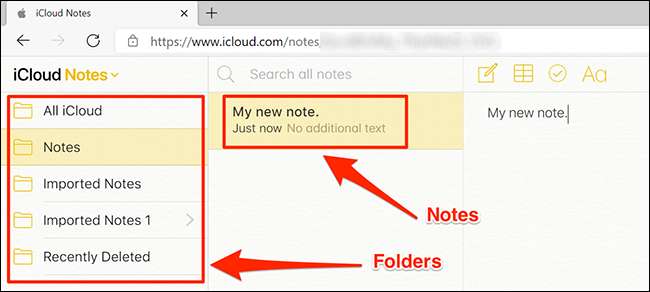
Voit tarkastella sekä muokata kaikki muistiinpanosi. Voit jopa luoda uusia muistiinpanoja tästä näytöstä.
Tee progressiivinen web-sovellus nähdäksesi Apple Notes Windows 10: ssä
Jos et pidä selaimen kaltaisesta käyttöliittymästä Apple toteaa, voit todella tehdä Progressiivinen web-sovellus Tämä näyttää kaikki muistiinpanot sovelluksen kaltaisessa käyttöliittymässä.
Progressiivinen web-sovellus on pohjimmiltaan verkkosivuston kääre. Sen sijaan, että voit avata selaimen ja napsauttaa vaihtoehtoja, voit käyttää kaikkia muistiinpanoja yhdellä napsautuksella progressiivisessa web-sovelluksessa.
Voit käyttää Microsoft Edge että Google Chrome -ohjelmaa, jotta Apple toteaa. Täällä näytämme, miten voit tehdä tehtävän molemmissa näissä selaimissa.
Avoin reuna tai kromi tietokoneellasi ja käytä icloud verkkosivusto. Kirjaudu tiliisi ja napsauta "Huomautuksia" -kuvaketta nähdäksesi muistiinpanosi.
Jos käytät Google Chrome -ohjelmaa, napsauta kolmea pistettä oikeassa yläkulmassa ja valitse Lisää työkaluja & GT; Luo pikakuvake.
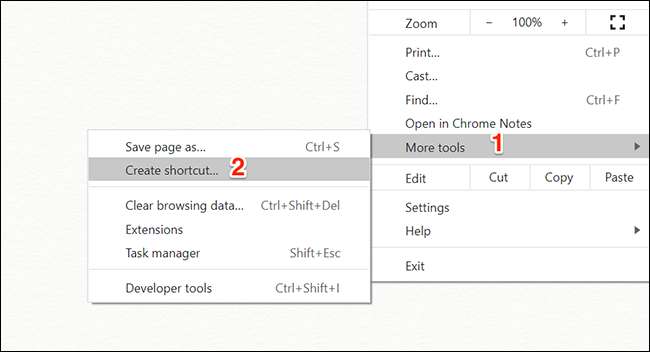
Valitse "Avaa ikkunan" -ruutu ja napsauta "Luo." Voit muuttaa sovelluksen nimen, vaikka se on valinnainen.

Näet pikakuvakkeen äskettäin luotuun sovellukseen työpöydälläsi, ja voit etsiä sovellusta Käynnistä-valikosta.
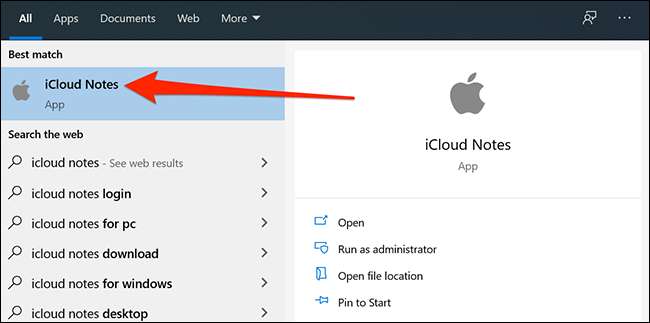
Jos käytät reuna, napsauta kolmea pistettä oikeassa yläkulmassa ja valitse Apps & Gt; Asenna tämä sivusto sovellukseksi.
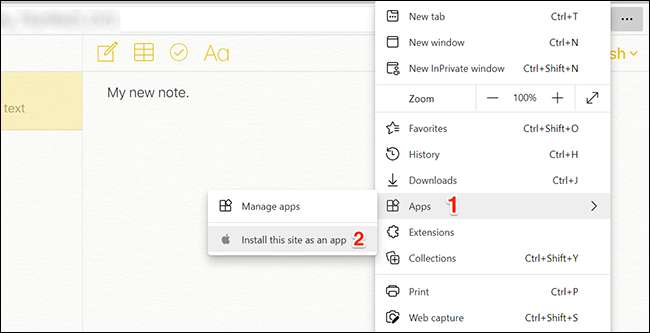
Anna sovelluksesi nimi ja napsauta "Asenna". Tämän jälkeen voit löytää sovelluksen "Käynnistä" -valikossa.
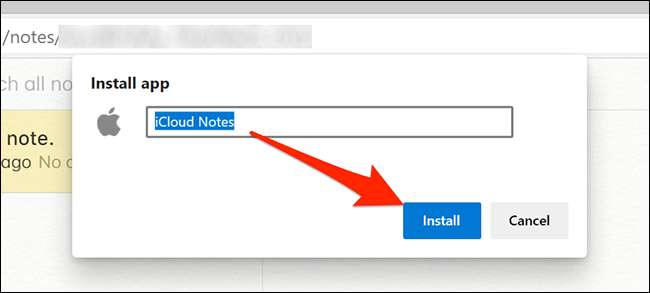
Napsauttamalla tätä sovellusta Avaa Apple Huomautuksia ikään kuin olet asentanut todellisen muistiinpanon sovelluksen Windows 10: ssä. Standardin selainelementit, kuten osoitepalkki ja kirjanmerkkipalkki ovat kaikki riisuttuja, antavat sinulle puhtaan alkuperäisen sovelluksen tunnelman ja näyttää.
Koska nämä ovat vakiona Windows-sovelluksia, voit poistaa ne, jos et enää tarvitse niitä.
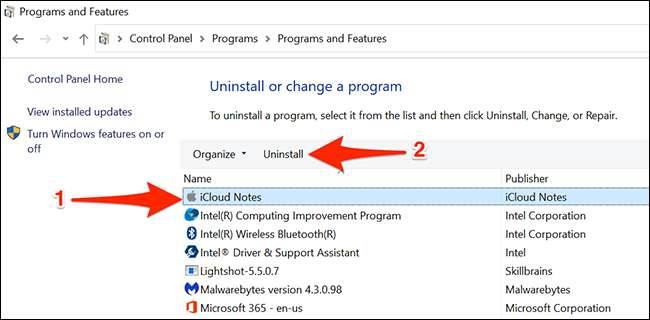
Voit tehdä tämän ohjaamalla ohjauspaneeliin & gt; Poista ohjelma, kun valitset sovelluksen luettelosta ja napsauttamalla "Poista" -vaihtoehtoa.
Käytä Gmailia nähdäksesi Apple Notes Windows 10: ssä
Jos käytät Gmailia, voit todella integroida Gmailin Apple Notesin avulla ja tarkastella kaikkia iOS- ja macos-muistiinpanoja Windows 10: ssä.
Seuraavassa on muutamia asioita, jotka sinun pitäisi tietää ennen kuin teet tämän:
- Et voi tuoda olemassa olevia muistiinpanoja Gmailiin. Vain muistiinpanot, jotka luot tämän toimenpiteen suorittamisen jälkeen, näkyvät Gmail-tilissäsi.
- Gmail ei anna sinun muokata muistiinpanoja. Voit tarkastella vain muistiinpanoja. Huomautuksesi on muokattavissa vain Applen laitteissasi.
Jos se on kunnossa kanssasi, aloita nimeltään Asetukset & GT; Salasanat & amp; Tilit & GT; Gmail ja käynnistäminen "Huomautukset" vaihtaa iOS-laitteellasi.
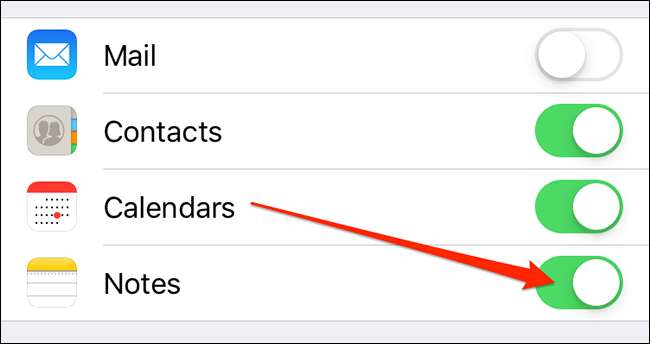
Jos käytät iOS 14 tai uudempaa, sinun on suunnattava Asetukset & GT; Yhteystiedot & GT; Tilit & GT; Gmail ja ota käyttöön "Huomautukset" vaihtaa.
Kun olet tehnyt sen, Gmail luo uuden kansion nimeltä "Gmail" Notes-sovelluksessa iOS-laitteellasi. Kaikki merkitykset, jotka luodasi tässä "Gmail" -osiossa, pääsee Gmail-tililtäsi.
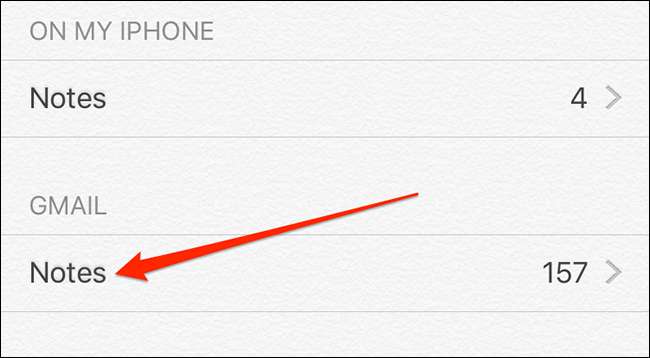
Voit tarkastella Apple-muistiinpanoja Gmailissa, avaa Gmail Sivusto ja klikkaa "Huomautuksia" vasemmalla. Näet kaikki muistiinpanot, jotka olet luonut Linee-sovelluksen "Gmail" -osiossa laitteissa.
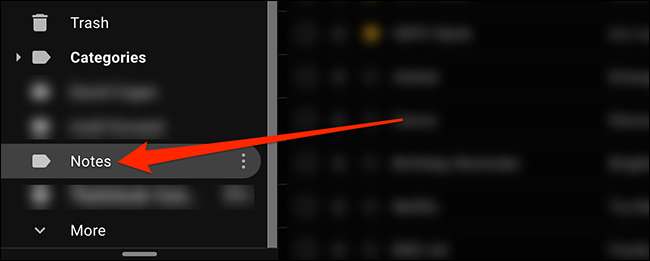
Se on kaikki siellä.
Jos vaihdat usein tällaisia tietoja, se on hyvä idea Integroi iPhonen Windows-tietokoneeseen .
Liittyvät: Kuinka integroida iPhone Windows PC: llä tai Chromebookiin







